เดสก์ท็อปของคอมพิวเตอร์ของเราเป็นสถานที่ที่มีการจัดเก็บทางลัดและโฟลเดอร์ที่ใช้บ่อยที่สุดในแต่ละวัน เมื่อเราเริ่มเรียกใช้แอพพลิเคชั่นหลายตัวพร้อมกันและต้องการกลับไปที่เดสก์ท็อปผู้ใช้จำนวนมากเลือกที่จะย่อขนาดแอปพลิเคชันทีละแอปซึ่งอาจสร้างความรำคาญเมื่อมีการใช้งานแอปพลิเคชันมากเกินไป ดังนั้นวันนี้เราจะแสดงวิธีการทั้งหมดที่เรามีในการแสดงเดสก์ท็อป Windows.
วิธีแสดงเดสก์ท็อป
เพื่อลดแอปพลิเคชั่นที่เปิดอยู่ทั้งหมดและแสดง Windows Desktop เรามีตัวเลือกมากมายเช่น:
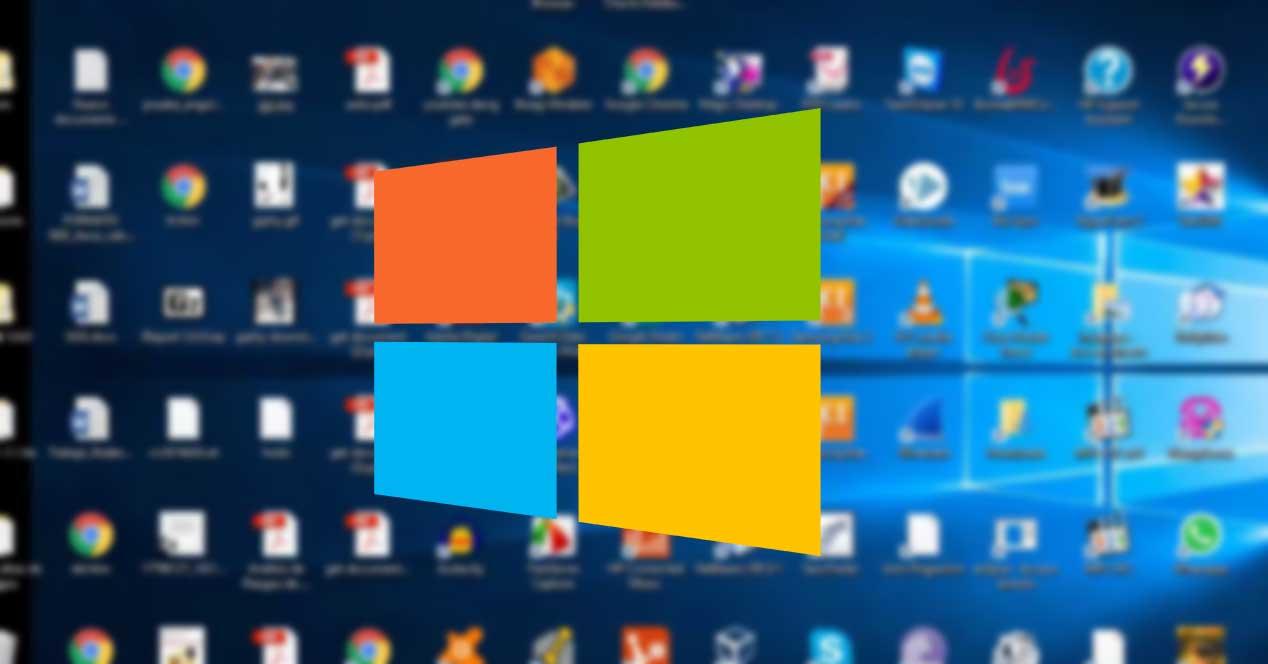
สร้างทางลัดเพื่อแสดงเดสก์ท็อป
ผู้ที่เป็นผู้ใช้ Windows XP ในตำนานจะจำได้ว่ามี ไอคอนเดสก์ท็อป ซึ่งเราสามารถเข้าถึงได้อย่างรวดเร็ว ในการดึงข้อมูลเราต้องสร้างทางลัดใหม่และในเส้นทางที่เราต้องเพิ่ม:
% windir% เชลล์ explorer.exe ::: {3080F90D-D7AD-11D9-BD98-0000947B0257}
เราจะตั้งชื่อมันเป็น แสดงสก์ท็อป และเปลี่ยนไอคอนเพื่อแสดง XP ดั้งเดิม เมื่อเสร็จแล้วเราก็ลากมันไปที่ทาสก์บาร์แล้วแก้ไขมัน ด้วยวิธีนี้ทุกครั้งที่เราคลิกสก์ท็อปจะปรากฏขึ้น
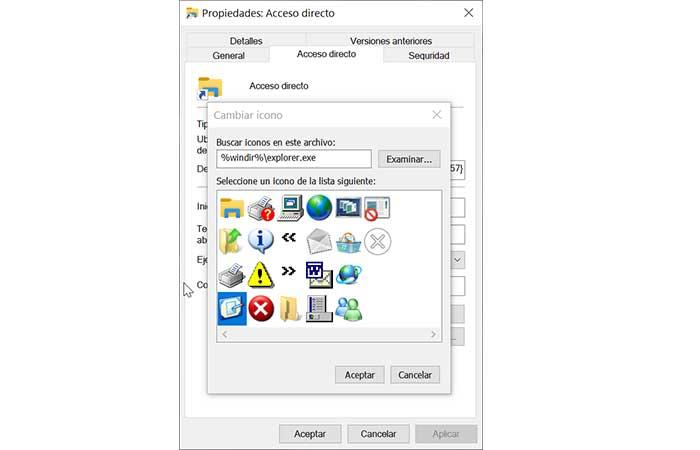
ใช้แป้นพิมพ์ลัด
หากเราต้องการลดโปรแกรมที่เปิดอยู่ทั้งหมดและกลับสู่เดสก์ท็อปด้วยวิธีที่เร็วและง่ายที่สุดตัวเลือกที่ดีที่สุดคือการใช้แป้นพิมพ์ลัดที่เกี่ยวข้อง ในกรณีนี้เราต้องกด “ Windows + D” . ข้อเสียเปรียบเพียงอย่างเดียวคือเราต้องเปิดหน้าต่างทั้งหมดทีละหน้าต่าง
ใช้เมาส์เพื่อแสดงเดสก์ท็อปและ windows
หากเราใช้เมาส์จากคอมพิวเตอร์ของเราและเลื่อนเคอร์เซอร์ไปที่ด้านขวาสุดของหน้าจอเราจะเห็นว่ามีเส้นแนวตั้งบาง ๆ ในแถบงานและเราคลิกขวา ตอนนี้หน้าต่างจะปรากฏขึ้นพร้อมกับตัวเลือกของ แสดงเดสก์ท็อป กดที่นั่นจะหายไป windows
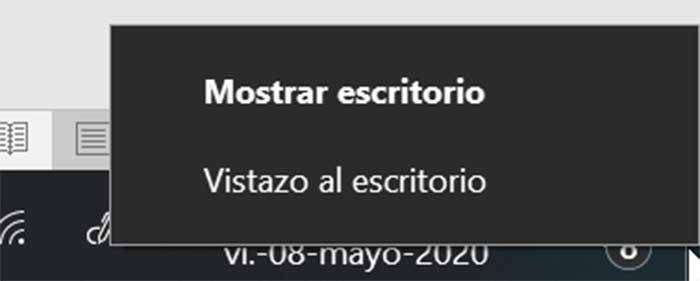
นอกจากนี้เรายังสามารถเปิดใช้งานหรือปิดใช้งานตัวเลือกในการดูที่เดสก์ท็อป สิ่งนี้ช่วยให้เราสามารถแสดงเดสก์ท็อปเพียงแค่วางเมาส์บนกล่องนี้โดยไม่ต้องคลิก
กู้คืนเดสก์ท็อปแบบคลาสสิคใน Windows
หากเราชอบเดสก์ท็อป Windows 7 แบบคลาสสิกที่มีไฟล์ เครือข่าย ไอคอนถังรีไซเคิลและคอมพิวเตอร์ของฉันสามารถใช้งานได้อีกครั้งโดยเปิดใช้งาน Classic Desktop สำหรับสิ่งนี้เราต้องเปิดเมนูการกำหนดค่า Windows 10 โดยกดแป้นพิมพ์ลัด Windows + I และไปที่ส่วน Personalization ที่นี่เราต้องเลือกหัวข้อหัวข้อ ตอนนี้เราต้องคลิกที่ไฟล์ การตั้งค่าไอคอนสก์ท็อป . ที่นี่คุณต้องเลือกไอคอนที่เราต้องการกู้คืนและคลิกที่ปุ่มใช้
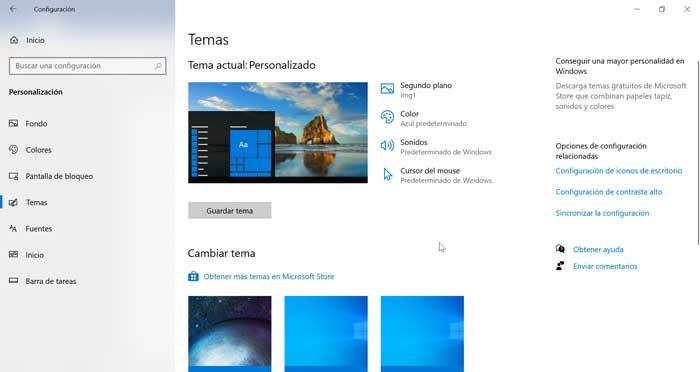
ปัญหาในการแสดงเดสก์ท็อปใน Windows 10
ไม่เห็นเดสก์ทอป
ในกรณีที่เราไม่เห็นเดสก์ท็อปหรือแถบงานเราต้อง รีสตาร์ทไฟล์ File Explorer . สำหรับสิ่งนี้เราจะกด CTRL + SHIFT + ESC เพื่อเปิดตัวจัดการงาน ต่อไปเราเข้าถึงฟังก์ชันเรียกใช้พิมพ์ explorer.exe แล้วคลิกตกลง
สิ่งนี้จะทำให้ File Explorer เริ่มต้นใหม่และคืนค่าทั้งแถบงานและเดสก์ท็อป เมื่อการดำเนินการเสร็จสิ้น Desktop ควรกลับสู่ปกติ
ไอคอนเดสก์ท็อปหายไป
ในกรณีที่เราสามารถเข้าถึงเดสก์ท็อปของเราและเราสามารถเห็นภาพพื้นหลัง แต่ไม่ใช่ไอคอนเราจะต้องกู้คืนพวกเขา ในการทำสิ่งนี้เราต้องคลิกขวาที่เดสก์ท็อปและในเมนูบริบทภายในส่วนมุมมองที่เราจะเลือก “ แสดงไอคอนเดสก์ท็อป” .
![]()
เข้าถึงเดสก์ท็อปในโหมดแท็บเล็ต
หากเราใช้โหมดแท็บเล็ตบนคอมพิวเตอร์ของเราเมนูเริ่มจะขยายและซ่อนเดสก์ท็อปที่ด้านหลังไม่สามารถปิดการใช้งานในโหมดนี้ได้ ด้วยวิธีนี้ถ้าเราต้องการเข้าถึงเดสก์ท็อปเราสามารถสร้าง แสดงสก์ท็อป ไอคอนในทาสก์บาร์ตามที่เราเห็นมาก่อนหน้านี้หรือเราสามารถเลือกที่จะเปิด File Explorer จากนั้นเข้าถึงโฟลเดอร์ Desktop
